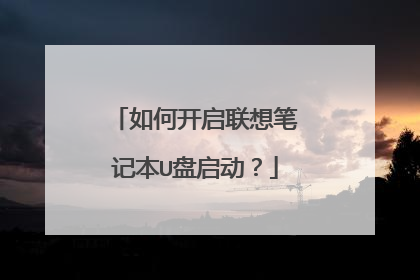联想笔记本怎么设置u盘启动
联想笔记本电脑的U盘启动快捷键是F12,新出的机型是fn+f2,笔记本开机后按快捷键就能进入到bios设置从u盘启动。具体操作如下:1、在开机状态将U盘插入电脑然后重启。2、等到电脑出现开机画面之后连续多次的按快捷键进入设置界面。注:出现开机画面之后就开始按快捷键,不要等到开机完毕显示桌面之后再按。3、进入BIOS设置页面后按键盘上下键选择U盘启动即第三个选项,然后回车确认。4、到这里U盘启动就已经设置完毕,接下来在pe系统中根据提示选择适合自己电脑的系统进行安装即可。扩展资料:1、什么是bios设置?BIOS是英文"Basic Input Output System"的缩略词,直译过来后中文名称就是"基本输入输出系统,它保存着计算机最重要的基本输入输出的程序、开机后自检程序和系统自启动程序,它可从CMOS中读写系统设置的具体信息。其主要功能是为计算机提供最底层的、最直接的硬件设置和控制。2、进入bios设置的方法有哪些?不同的BIOS有不同的进入方法,通常会在开机画面有提示。PC机Award BIOS、acer:按“Del”键AMI BIOS:按“Del”或“ESC”键Phoenix BIOS:按“F2”键其它机器:ibm(冷开机按f1,部分新型号可以在重新启动时启动按f1)hp、sony、dell、acer、fujitsu(启动和重新启动时按f2)toshiba(冷开机时按esc然后按f1)hp compaq(开机到右上角出现闪动光标时按f10,或者开机时按f10)绝大多数国产和台湾品牌(启动和重新启动时按f2)
把带系统的的u盘插入电脑,开机按F12,会弹出硬盘列表,选择u盘回车确认就好了
把带系统的的u盘插入电脑,开机按F12,会弹出硬盘列表,选择u盘回车确认就好了
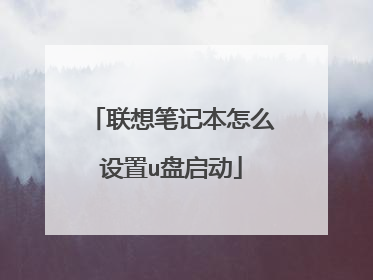
联想笔记本如何用u盘重装系统
联想笔记本电脑U盘重装系统步骤如下1、制作好U盘启动盘之后,将win10系统iso镜像直接复制到U盘,wepe启动盘支持大于4G镜像;2、在联想电脑上插入u盘启动盘,重启后不停按F12启动快捷键,调出启动菜单对话框,选择识别到的U盘选项,一般是USB HDD选项,选择之后按回车。如果没有反应,则在关机状态下按下电源键旁边的Novo一键恢复键;3、启动后调出Novo Button Menu菜单,按↓方向键选择Boot Menu,按回车;4、调出启动菜单选择框,选择识别到的U盘项,一般是USB HDD项,选择按回车;5、选择windows pe分辨率,默认选择第1个,也可以选择第2个指定分辨率,按回车;6、进入到pe之后,如果之前已经是预装win10机型,直接执行第9步,如果需要全盘重新分区,则双击桌面上的【分区助手(无损)】,选择磁盘1,点击【快速分区】,如果你是多个硬盘,要选对,不要误删;7、设置分区数目、分区大小以及分区类型,卷标为【系统】的系统盘建议50G以上,由于选择了UEFI启动,磁盘类型要选择GPT,【分区对齐到】是4k对齐,2048扇区就行,也可以4096扇区,确认无误后点击开始执行;8、分区过程很快,分区完成后,如图所示,GPT分区会有两个没有盘符的ESP和MSR,这两个分区别去动,只需要看你分出的C、D盘等,如果盘符被占用,选择已经占用C盘的那个盘,左侧选择【更改盘符】,以此类推,不改也是可以的,可以根据卷标【系统】来判断系统盘的位置;9、接着打开此电脑—微PE工具箱,右键win10系统iso镜像,选择【装载】,如果没有装载,右键—打开方式—资源管理器;10、双击【双击安装系统.exe】,运行安装工具,选择【还原分区】,GHO WIM ISO映像路径会自动提取到win10.gho,接着选择安装位置,一般是C盘,或者根据卷标或总大小来判断,选择之后,点击确定;11、如果弹出这个提示,不用管,点击是,继续;12、弹出这个对话框,选择完成后重启以及引导修复,点击是;13、转到这个界面,执行win10系统安装部署到C盘的过程,需要等待一段时间;14、操作完成后,10秒后会自动重启计算机;15、重启过程拔出U盘,之后进入到这个界面,执行win10系统组件安装、驱动安装以及激活操作;16、再次重启进入系统自动配置过程,也需要等待一段时间;17、最后启动进入win10桌面,联想笔记本U盘重装系统完成。
与其它的笔记本一样的方法重新安装系统,但是最好是用联想的系统,不容易出现蓝屏的情况。网上有联想的系统,win7的比较稳定,xp的以前有,并且是17 in1的光盘,非常好用。如果要用win10,在网上也是可以找到的,也可以去联想的官网上去看看,没有没相应型号的系统可以下载到。
与其它的笔记本一样的方法重新安装系统,但是最好是用联想的系统,不容易出现蓝屏的情况。网上有联想的系统,win7的比较稳定,xp的以前有,并且是17 in1的光盘,非常好用。如果要用win10,在网上也是可以找到的,也可以去联想的官网上去看看,没有没相应型号的系统可以下载到。

联想笔记本电脑怎么用u盘启动
一:启用快捷启动菜单模式步骤: 1,开机后在显示“LENOVO”自检画面的时候,反复按F12键(部分超极本机型可能是“Fn+F12”组合键)。2,会显示出一个启动菜单,在显示的启动菜单中,将光标移动到图中红框选中的项,然后按Enter键确定,即可进入U盘。3,有的电脑可能显示的快捷启动菜单不一样,如下图,里面显示的U盘不是U盘的名称,而为USB-HDD,这个同样为U盘,这里面还显示了光驱项,如果要用系统光盘启动电脑,可选择光驱这一项。二:用传统模式从BIOS中启动U盘或光盘的步骤:5,进入BIOS主界面之后,默认显示的是Main这一项,先把光标移动到Security(安全)这一项来,然后用上下方向键,把光标移到“Security Boot”,其中文意思是“安全启动设置”,如果要用传统方法启动U盘或光盘,必须对此项进行设置,按Enter键进入。6,进入到子页面后,选择其中的Secure Boot这一项,按Enter打开小窗口,选择Disabled(关闭)这一项,再按Enter确定。7,然后再选择Startup(启动项)这一项,先在里面选择UEFI/Legacy Boot这一项,其中文之意是“新式UEFI与传统启动方法”,现在里面显示的是"UEFI Only(单一UEFI模式)",我们要选择兼容模式,也就是要兼容传统BIOS模式,所以按Enter进入,选择Both这项,按Enter确定。8,这时会增加一个UEFI/Legacy Boot Priority项,我们选择这个项,进入,在打开的小窗口中选择Legacy First,其意思是要传统启动模式在列在首位。按Enter确定。9,上面的设置完成以后,下面开始启动项的设置,仍在Startup下,选择Boot(启动)这一项,然后按Enter键进入。提示:顺便在这里说一下,如果有的快捷启动菜单键F12启动不了,按了没有反应,那是因为这里的F12功能键没打开所致。如果这里是Disabled(关闭),那肯定F12快捷键就用不了,所以要把它设为Enabled(打开),这样才可以使用F12快捷启动菜单键。10,进入启动选项界面后,选择USB HDD SanDisk Cruzer Edge这一项,这个即为U盘启动项,先把光标移到这一项来,然后用+/-键,把这一项移动到最上面,让它排在第1位,这样,它就是第一启动项了,按Enter键确定。11,由于电脑BIOS版本型号的不同,所以显示的项目也不一样,如下图,它显示的就不一样。如果要从U盘启动,选择“USB-HDD”这一项即可,如果要从光盘启动,选择“ATAPI CD0 HL-DT-ST DVDRAM GU70M”如果要返回到硬盘启动,选择“ATA HDD0 HGST HT3541010A9E600”同样是用+/-键把它们移动到最上面的第1位就可以了。按Enter确定。12,这样传统BIOS设置就完成了,进入Restart(重启)这一项,在里面选择“Exit Saving Changes”(保存并退出)这一项,进行保存并退出。 另一个方法是直接按F10键,功能是一样的,都是保存并退出,重启电脑后,就可以进入U盘或光盘装系统了。

联想笔记本如何使用u盘重装系统
联想电脑是一款适合多种用户的电脑知名品牌,那么大家知道联想笔记本如何使用u盘重装系统吗?下文我就分享了联想笔记本使用u盘重装系统的方法,希望对大家有所帮助。 联想笔记本使用u盘重装系统方法 1、将U盘启动盘插入USB接口,重启出现开机画面时快速按F8键,进入启动选择项。 2、在启动选择项窗口中,选择以USB/USB HDD/U盘名称开头对应的启动项,选择后按回车键确认,如图所示: 3、进入u启动主菜单界面,选择【02】运行U启动Win8PE防蓝屏版(新电脑),按回车键执行,如图所示: 4、进入到U启动Win8PE系统后,映像文件路径可以选择win7旗舰版,并选择安装到C盘,点击确定,如图所示: 5、系统镜像释放过程中,电脑设置成“完成后重启”,释放完毕后会自动重启进入安装界面。 6、安装完毕后,进入设置电脑参数界面,只要一步一步按照步骤来自己设置就可以了。 联想笔记本如何使用u盘重装系统相关文章: 1. 重装win7如何备份重要的数据 2. 怎么直接在电脑硬盘上重装win7系统 3. lenovo系统怎么重装win7 4. 重装win7系统的方法 5. win7电脑如何重装系统 电脑重装系统win7教程 6. 电脑系统win7专业版怎么安装 7. 裸机怎么装win7系统

如何开启联想笔记本U盘启动?
方法如下:1、用快捷热键方式启动BOOT菜单进入U盘——宏基快捷键是F12——打开启用它—— 开机进入标志画面后——按F2键进入BIOS。2,进入BIOS主界面后——在Main项下——找到F12 Boot Menu——其中文意思是“F12启动菜单”——它现在的设置是Disabled(关闭)——我们要把它打开——先把光标移到这一项上来——然后按Enter键。3,当按了Enter键以后——会弹出一个小窗口——有两个选项,一个为Disabled(关闭)——另一个为Enabled(打开)——要选择Enabled这一项——然后按Enter键确定——这样就打开了F12快捷键——按F10保存并退出。4,重新启动电脑后——当进入标志画面时——就可按F12快捷键——立即进入启动菜单Boot Manager——在这里有四个选项启动——1硬盘,2光盘,3网卡,4U盘——如果你想用U盘启动,可以用上下方向键把光标移到第4项——然后按Enter键——就能立即从U盘启动——如果用光盘启动 ——同样把光标移到第2项——按Enter键就可以了。